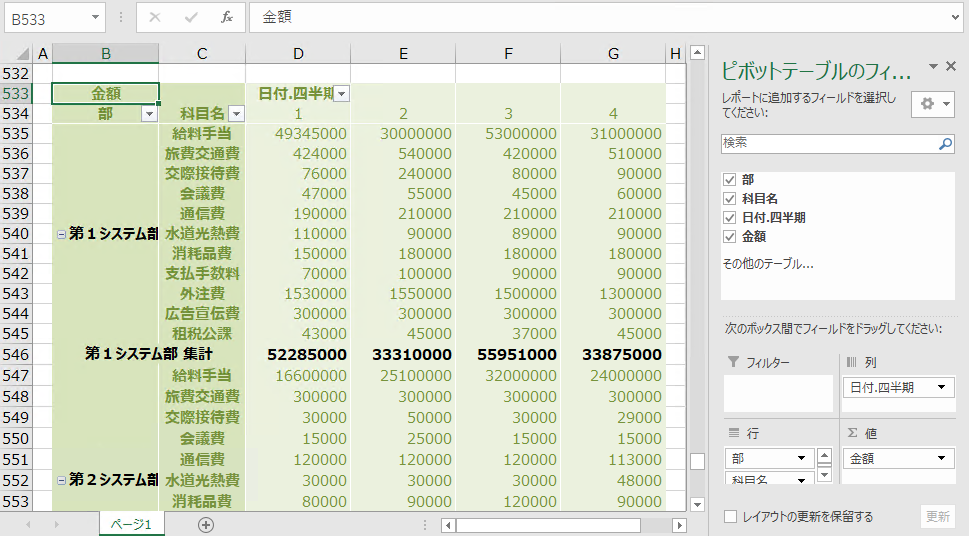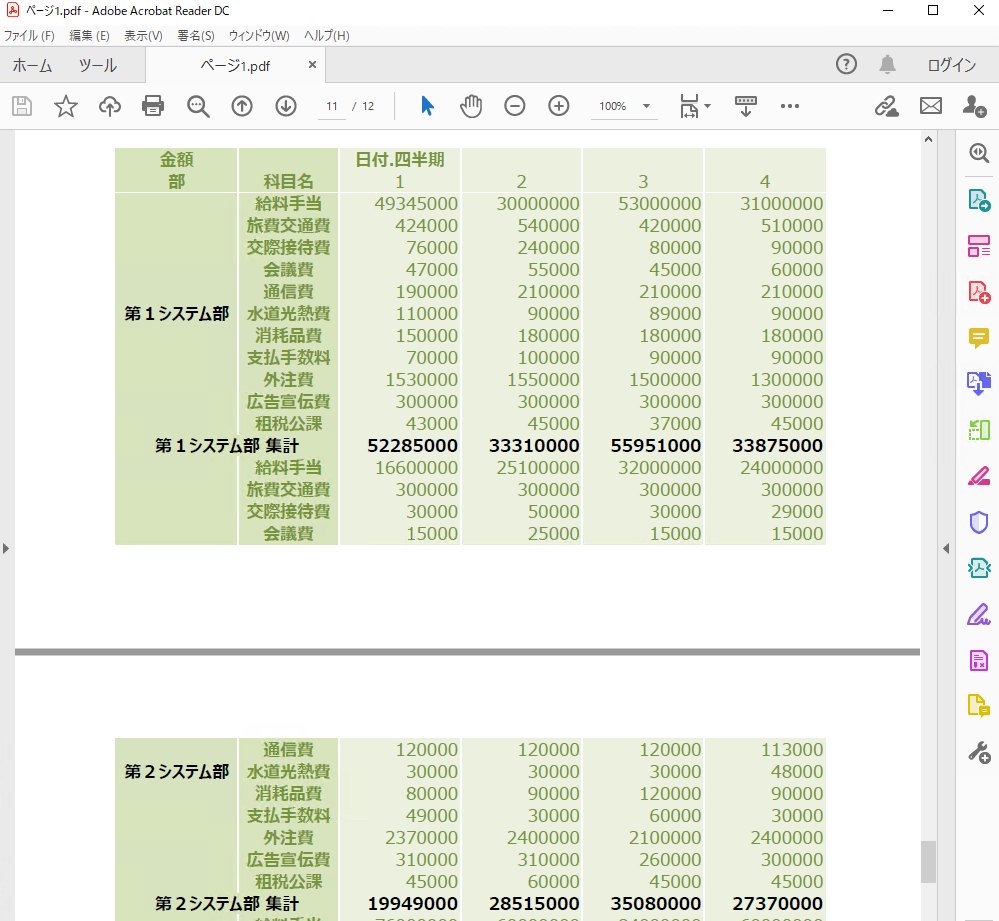ピボットテーブル型セルをExcel、およびPDFへとエクスポートすることは可能ですが、ピボットテーブル型セルの[データソースとするリストビュー]として指定されているリストビューが次の条件を満たしている必要があります。
- [列ヘッダー]チェックボックスがチェックされており、[列ヘッダーの行数]が「1」に設定されている。
- 列ヘッダー上のセルが結合されていない。
- 列ヘッダー上に空白のセルが存在しない。
- [選択列]チェックボックスがチェックされていない。
- [集計行]チェックボックスがチェックされていない。
また、[データソース]が「ピボットテーブル」であるグラフはエクスポートされません。
ヒント:エクスポートされたピボットテーブルが設計時のピボットテーブル型セルの行数を超える場合、行が自動的に挿入されます。そのような動作の影響を受けないようにするため、リストビューはピボットテーブル型セルの上側、または下側に配置するようにしてください。
ヒント:ピボットテーブルをエクスポートするのに時間がかかる場合は「ピボットテーブルの設定」の「その他」タブより「画面と同じ並び順を適用する」の設定をオフにすることで速度を上げることができます。※ただし画面上と同じ並び順にならずに、Excelのデフォルトの並び順と同様になります。

たとえば、次のリストビューをデータソースとするピボットテーブル型セルを作成します。
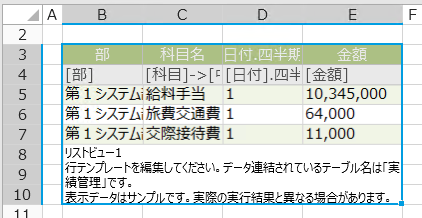
必要な大きさのセル領域を選択し、ピボットテーブル型セルとして設定します。
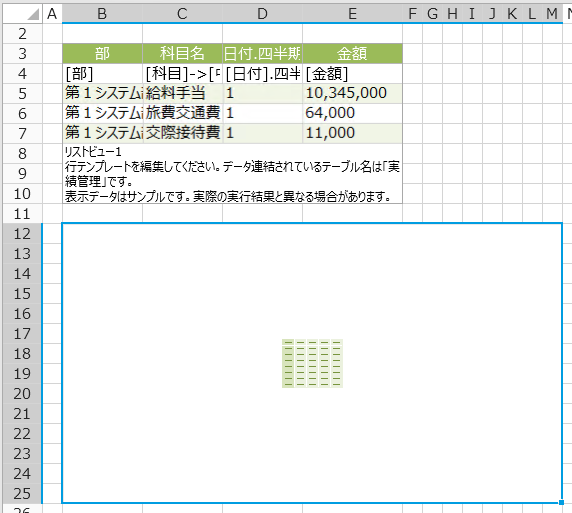
- ページをExcelにエクスポートすると、ピボットテーブル型セルがExcelのピボットテーブルとしてエクスポートされることを確認できます。
- ページをPDFにエクスポートすると、PDFファイルにピボットテーブル型セルがエクスポートされることを確認できます。